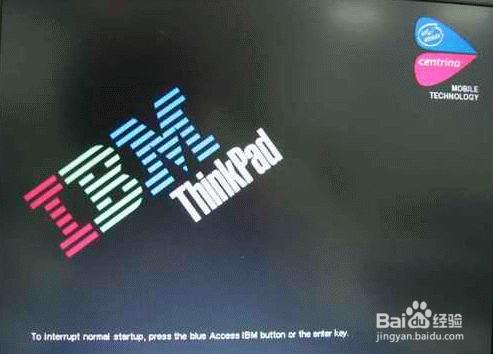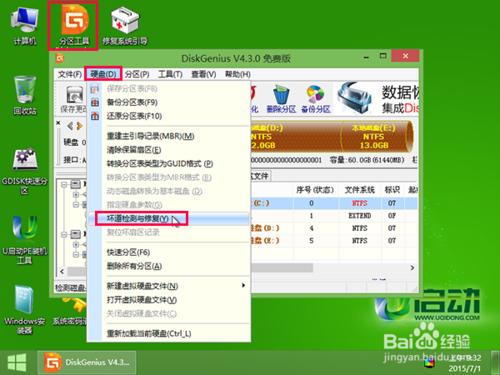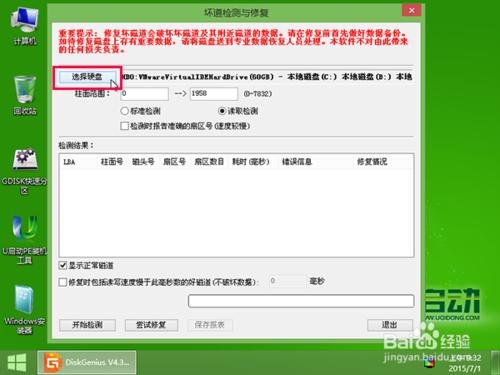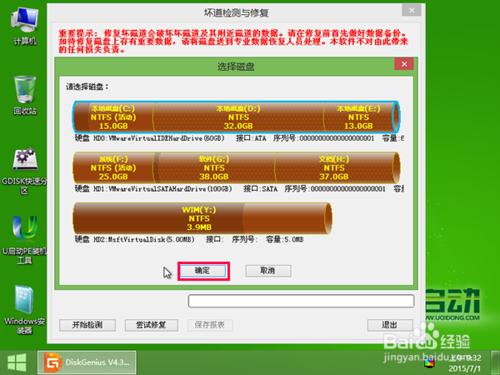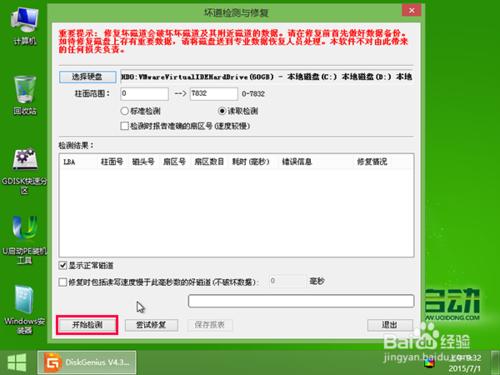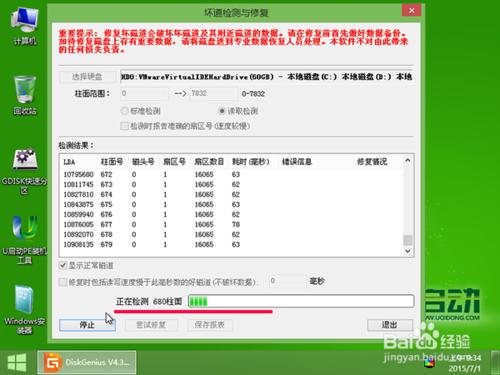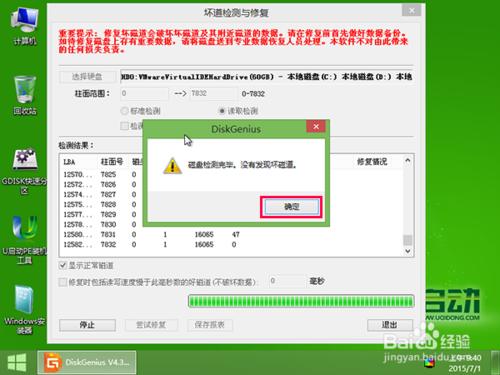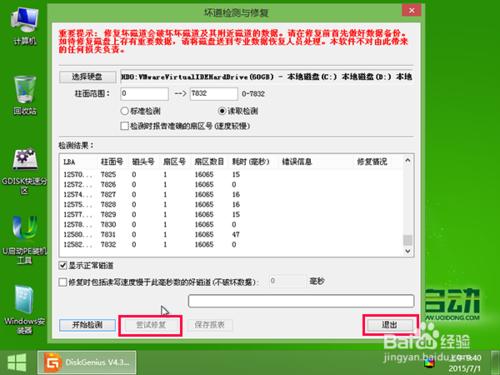硬碟壞道會嚴重影響系統執行效能,以及程式在使用過程中出現卡頓、奔潰的現象,那麼我們就需要定期進行硬碟壞道檢測維護,以便更好的保持電腦在健康的狀態中執行,下面我們就教大家怎麼使用u啟動diskgenius檢測修復硬碟壞道的操作。
方法/步驟
把製作好的u啟動u盤啟動盤插在電腦usb介面上,然後重啟電腦,在出現開機畫面時用一鍵u盤啟動快捷鍵的方法進入到啟動項選擇介面,如下圖所示:
再選擇所對應的u盤啟動項(USB/USB HDD/u盤名稱開頭的選項),按回車鍵執行,如下圖所示:
隨後選擇【02】執行u啟動win8pe防藍屏版,按回車鍵確認選擇,如下圖所示:
雙擊開啟分割槽工具diskgenius,在彈出的工具主介面,依次點選硬碟——壞道檢測與修復,如下圖所示:
點選“選擇硬碟”按鈕,如下圖所示:
單擊選擇一個需要檢測的硬碟,再點選“確定”按鈕繼續,如下圖所示:
其它引數不需要設定,點選“開始檢測”按鈕執行任務,如下圖所示:
然後等待檢測硬碟壞道,如下圖所示:
檢測完畢並彈出反饋結果,點選“確定”按鈕繼續,如下圖所示:
如果存在壞道,點選“嘗試修復”按鈕否則點選“退出”按鈕結束diskgenius檢測修復硬碟壞道操作,如下圖所示: